- Преподавателю
- Информатика
- Практическая работа в звуковом редакторе Audacity
Практическая работа в звуковом редакторе Audacity
| Раздел | Информатика |
| Класс | 8 класс |
| Тип | Конспекты |
| Автор | Мартынюк С.А. |
| Дата | 04.01.2016 |
| Формат | doc |
| Изображения | Есть |
ПРАКТИЧЕСКАЯ РАБОТА в звуковом редакторе Audacity
Подготовка.
На «Рабочем столе» создайте папку с именем «фамилия учащегося». Если вас несколько, впишите все фамилии через пробел. Результаты всех заданий сохраняйте в эту папку.
Запустите программу Audacity (Пуск - Все программы - Audacity) и рассмотрите интерфейс:
Добавление звукового файла в редактор, осуществляется простым перетаскиванием мышкой.

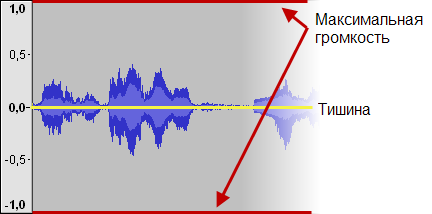
Задание 1. Сохранение в разные звуковые форматы.
А) Откройте файл Вальс.мр3 и сохраните его в формате wav (команда меню: файл - экспортировать, выбрать свою папку, задать имя и выбрать нужный тип файла, в окне нажать «ОК»).
Б) Откройте файл Ария.wav и сохраните его в формате мр2
Задание 2.Обрезка и перестановка местами звуковых фрагментов.
Немного теории:
За выделение части волновой формы либо постановки курсора в нужную часть звуковых данных отвечает инструмент Выделение:
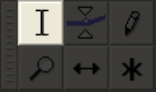
Прежде чем выделять аудио, убедитесь, что выбран именно этот инструмент.
Пример выделения со 2 по 3 секунду: 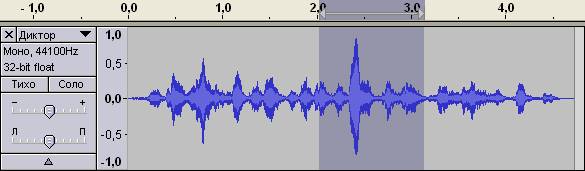
Если плохо видно шкалу времени, пользуйтесь кнопками: 

Увеличьте волновую форму так, чтобы она по горизонтали вместилась в окно редактора. Для этого нужно только нажать на кнопку  .
.
Исправление ошибок:

Для вырезания, копирования и вставки выделенной части аудиозаписи воспользуйтесь пунктами меню: Правка → Вырезать (Ctrl+X), Правка → Копировать (Ctrl+C) и Правка → Вставить (Ctrl+V) либо кнопками на панели инструментов: 
Практические задания:
-
А) Откройте файл Вальс.мр3, выделите первые 15 сек. звучания, скопируйте их, вставьте данный фрагмент в конец композиции, применив к нему эффект плавного затухания. (Меню: эффекты - плавное затухание). Когда применяете эффект не забываем, что фрагмент должен быть выделен.
Результат сохраняем в свою папку(файл - экспортировать) под именем «вальс21 .мр2».
-
Б) Откройте файл Вальс.мр3, выделите последние 15 сек. звучания и вставьте этот фрагмент в начало композиции, применив к нему эффект плавного нарастания. Результат сохраняем в свою папку под именем «вальс22 .мр2».
-
В) Откройте файл Ария.мр3, удалите фрагмент с 44,5 сек до 53,5 сек., прослушайте что получилось и сохраните в файл «1.wav»
-
Г) Откройте файл Ария.мр3, выделите фрагмент с 12сек. до 2 мин.28сек., удалите его и сохраните в файл «2.wav»
-
Д) Откройте файл Вальс.мр3, выделите фрагмент с 1мин50сек. до 2мин.20 сек., обрежьте по краям (меню: правка - обрезать по краям) и сохраните в файл «3.wav»
-
Е) Откройте файл 2.wav, добавьте к нему файл 3.wav, затем ещё раз 2.wav. Прослушайте что получилось и откорректируйте переходы между файлами, удалив паузы, полученное сохраните в файл «4.mp2»
Задание 3. Соединение нескольких треков в один.
-
Откройте файл Вальс.мр3, создайте новую стереофоническую дорожку (дорожки - создать…) и скопируйте туда файл Ария.мр3, сведите дорожки (дорожки - свести …). Прослушайте что получилось, сохраните в файл «5.мр2»
Задание 4. Работа с каналами звука.
-
Откройте файл Вальс.мр3 и разделите стереодорожки на левую и правую. (
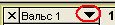 в выпадающем меню: разделить стереодорожку). Левый канал сохраните в формате мр2 (файл: левый.мр2), а правый в формате wav (файл: правый.wav).
в выпадающем меню: разделить стереодорожку). Левый канал сохраните в формате мр2 (файл: левый.мр2), а правый в формате wav (файл: правый.wav).
Задание 5. Работа с эффектами (меню эффектов).
-
А) Откройте файл Ария.мр3, примените эффект усиления басовых частот. Для первых 15 сек. примените эффект плавного нарастания, а для последних 15 сек. - эффект плавного затухания. Прослушайте, что получилось, сохраните полученный результат в файл «ария51.мр2»
-
Б) Откройте файл Вальс.мр3 и примените к нему эффект смены темпа (30%), прослушайте и сохраните в файл «вальс52.мр2».
-
В) Откройте файл Кузнечик.мр3 и самостоятельно поэкспериментируйте с разными эффектами. Результат сохраните в файл «кузнечик53.мр2».
-
Г) Откройте файл Группа крови.мр3, прослушайте его, удалите шум (меню эффектов) и сохраните результат «группа крови71.мр2».
Задание 6. Работа с микрофоном. Запись речи и наложение ее на музыкальную основу.
-
Записать следующий текст через микрофон:
-
«К югу от Летнего сада, на левом берегу Мойки высится Инженерный замок. В средине XVIII века на этом месте стоял деревянный дворец царицы Елизаветы Петровны, построенный по проекту знаменитого Растрелли».
-
Наложить этот текст на музыкальную основу (для основы использовать файл E_01.WAV).
-
Записать результат наложения в файл "диктор.mp2"


